
В этой возможности мы немного подробнее проанализируем процесс установки и настройки веб-сервера или веб-сервера в нашей Fedora 23.
Что такое веб-сервер?
Это всего лишь служба, установленная в Fedora 23, которая позволяет клиенту получать доступ к содержимому в Интернете. Веб-сервер также может называться HTTP-сервером, поскольку его основным протоколом является HTTP (гипертекстовый транспортный протокол).
В Fedora у нас есть веб-сервер Apache HTTP, httpd, веб-сервер с открытым исходным кодом, так что разработчики могут добавлять улучшения или исправлять недостатки.
Изменения в Apache в Fedora 23
Httpd сервис управления
Некоторые команды были изменены для выполнения конкретных задач, теперь мы можем использовать в качестве администраторов команды apachectl и systemctl. Например, команда httptest службы configtest заменяется на configache apachectl
Приватный файл / tmp
Чтобы повысить безопасность системы, systemd использует личный каталог / tmp, отличный от system / tmp
конфигурация
В Fedora 23 файлы конфигурации находятся по пути /etc/httpd/conf.modules.d
Мы можем установить веб-сервер, используя два (2) метода:
- Во время процесса установки операционной системы.
- Через командную строку.
Прежде чем начать, важно помнить, что процесс установки веб-сервера известен как LAMP ( L inux- A pache- M и SQL / M ariaDB- P HP), это основные компоненты веб-сервера.
1. Как установить веб-сервер в Fedora
Эта опция является графической, поскольку она возникает во время установки операционной системы. Для этого мы должны загрузить изображение со следующей веб-страницы.
Шаг 1
Мы начнем установку Fedora .
Параметры начального окна
- Установите Fedora 23 : немедленно начните установку операционной системы Fedora 23
- Протестируйте этот носитель и установите Fedora 23 : он позволяет нам протестировать конфигурацию системы перед началом установки, если тест пройден успешно, установка начнется
- Устранение неисправностей : решает проблемы, связанные с процессом установки
В нашем примере мы выбираем первый вариант Install Fedora 23:

Шаг 2
Мы увидим, что процесс установки начинается, скачивая необходимые пакеты для установки. Далее появится окно приветствия, где мы должны сначала выбрать язык и страну, которые будут установлены в нашей операционной системе Fedora 23:

После того, как мы выбрали необходимую опцию, мы нажимаем Далее .
Шаг 3
Появится следующее окно:

Варианты конфигурации
клавиатура
С помощью этой опции мы можем определить язык и раскладку клавиатуры для нашей Fedora 23
Языковая поддержка
Это дает нам возможность выбрать язык, на котором будет установлена операционная система
Время и дата
С помощью этой опции мы можем определить системное время и все, что связано с его региональной конфигурацией
Происхождение установки
С помощью этой опции мы можем наблюдать источник, из которого мы устанавливаем систему Fedora 23, и если мы хотим изменить его, мы можем сделать это оттуда
$config[ads_text5] not foundМесто установки
Эта опция очень важна, потому что через нее мы должны настроить разбиение нашего жесткого диска, добавить больше дисков среди других опций
Название сети и команды
Позволяет настроить параметры сети, добавить новые подключения и изменить, если мы хотим, имя нашего сервера.
Ключевой опцией для нашего веб-сервера является выбор программного обеспечения .
Шаг 4
Нажав на эту опцию, вы увидите следующее окно:

Поскольку мы хотим создать веб-сервер, логично, что мы должны выбрать вариант « Веб-сервер» . На правой панели мы увидим, что роли, которые мы можем добавить, отображаются, это зависит от нас, какие опции мы хотим установить, мы просто выбираем их и нажимаем Готово.
$config[ads_text5] not foundШаг 5
После того, как это выбрано, мы нажимаем на Начать установку :

Мы надеемся, что процесс установки завершен.
Шаг 6
После завершения мы должны перезагрузить систему, чтобы завершить процесс:

Шаг 7
Мы входим в систему, пользователь, созданный во время установки:

2. Как установить веб-сервер из терминала
Для этого мы войдем в систему с нашим пользователем root :$config[ads_text5] not found
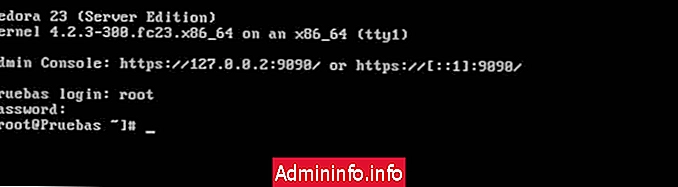
Шаг 1
В качестве первого шага рекомендуется обновить системные пакеты, используя следующую команду:
обновление sudo dnf

Начнется процесс обновления, мы ждем окончания этого процесса и увидим сводку выполненной задачи:

Шаг 2
Затем мы начнем установку веб-сервера Apache, этот сервер используется миллионами людей в мире и обеспечивает нам безопасность и удивительное развертывание. Для выполнения установки мы запустим следующую команду:
sudo dnf установить httpdНачнется процесс загрузки и установки Apache httpd:

3. Настройте и установите необходимые пакеты
Мы приходим к части настройки и установки необходимых пакетов для нашего веб-сервера.
Шаг 1
Мы настроим Apache http для автоматического запуска при запуске системы, для этого выполним следующие команды:
Судо systemctl включить httpd.service Судо systemctl запустить httpd Судо systemctl статус httpdС этими командами вы должны запускаться каждый раз, когда мы включаем Fedora.
Шаг 2
Следующим шагом является включение доступа через HTTP или HTTPS, для этого мы должны включить эту задачу в брандмауэре, используя команды:
Sudo firewall-cmd –permanent –add-service = http Sudo firewall-cmd –permanent –add-service = https Sudo systemctl перезагрузить firewalld

Шаг 3
Далее мы выполним проверку Apache через веб-браузер ; Для этого мы сначала проверим, какой IP-адрес у нашей Fedora 23, мы будем использовать команду:
ip to 1 grep inet

Как мы видим в нашем случае, IP-адрес 192.168.0.8, этот адрес будет введен в адресную строку нашего браузера:

[color = rgb (169, 169, 169)] Нажмите на изображение, чтобы увеличить [/ color]
Мы увидим, что Apache httpd правильно установлен. Каталог Apache http по умолчанию выглядит следующим образом: / var / www / html /, там мы должны ввести файлы, которые нам нужны в Интернете:

Шаг 4
После правильной установки нашего Apache httpd мы установим MariaDB, это реляционная база данных, поддерживаемая MySQL. MaríaDB имеет бесплатную лицензию для широкой публики. Для выполнения установки мы выполним следующую команду:
dnf установить мариадб-сервер

Мы принимаем установку, начнется загрузка и последующая установка пакетов MariaDB, мы увидим, что mariadb был успешно загружен и установлен:

Шаг 5
Нашим следующим шагом будет настройка базы данных mariadb на автоматический запуск при загрузке системы, для этого мы выполним следующие команды:
Systemctl включить mariadb Systemctl запустить mariadb.service Systemctl статус mariadb

Шаг 6
Есть некоторые параметры, которые мы должны изменить, чтобы установка MariaDB была эффективной. Давайте выполним следующую команду:
mysql_secure_installation$config[ads_text5] not found

Мы увидим, что, как только мы выполним команду, будет отображена серия вопросов, изначально она запрашивает у нас пароль root, мы вводим ее и показываем следующее окно:
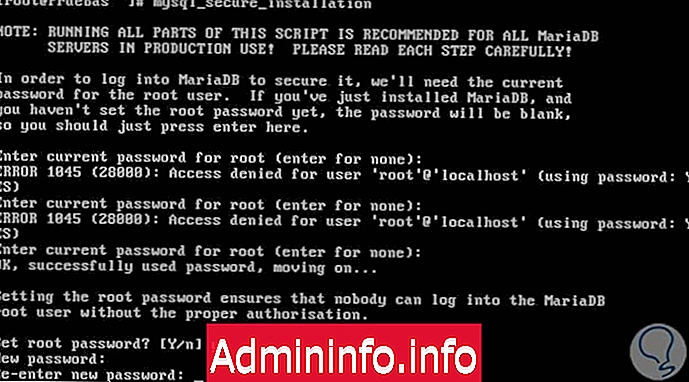
В вопросе, если мы хотим установить пароль пользователя root, мы вводим и (да) и вводим пароль и подтверждаем его, отображается следующее:

Это серия вопросов, где мы должны указать и (да) на (нет) подтвердить их. Эти вопросы связаны с параметрами безопасности. После того, как мы выбрали наши ответы, появится следующее информационное окно:

Шаг 7
Далее мы установим PHP, мы знаем, что PHP - это язык программирования, широко используемый на веб-страницах. Мы должны выполнить следующую команду, чтобы установить PHP на наш веб-сервер Fedora 23:
dnf установить php php-commonПроцесс установки PHP начнется:$config[ads_text5] not found

Скачиваем пакеты и ждем процесса установки
Шаг 8
Следующим шагом является установка необходимых модулей для корректной работы PHP / MySQL ; Для этого мы будем использовать следующую команду:
dnf установить php-mysql php-pdo php-gd php-mbstringКак только мы выполним эту команду, мы увидим, что установка модулей начинается:

До сих пор мы правильно установили Apache, MariaDB и PHP с соответствующими модулями. Теперь мы должны перезапустить Apache httpd, чтобы иметь возможность успешно использовать PHP, для этого мы выполним команду
systemctl перезапустить httpd$config[ads_text6] not found
Шаг 9
Пришло время проверить нашу конфигурацию; Мы собираемся создать файл с именем php.info по пути / var / www / html . Мы введем указанный маршрут, используя:
CD / VAR / WWW / HTMLКак только мы окажемся на этом маршруте, мы выполним команду:
нано info.phpЭто помогает нам создавать и редактировать этот файл, мы введем следующее: $config[ads_text5] not found

Мы сохраняем изменения с:
Ctrl + O
Шаг 10
Наконец, мы заходим в наш браузер и вводим IP-адрес, за которым следует имя нашего файла. Мы увидим, что следующее окно отображается со всей информацией, связанной с системой и другими конфигурациями.

[color = rgb (169, 169, 169)] Нажмите на изображение, чтобы увеличить [/ color]
Мы можем видеть, что у нас есть информация об Apache:

Мы также видим информацию, связанную с MySQL:

[color = # a9a9a9] Нажмите на изображение, чтобы увеличить [/ color]
При этом мы можем убедиться, что наши PHP, Apache и MariaDB правильно установлены и настроены.
Альтернативные задачи в Apache httpd
Некоторые задачи, которые мы можем выполнить
- Запустите службу httpd: systemctl запустите httpd.service
- Остановите службу httpd: systemctl stop httpd.service
- Перезапустите службу httpd: systemctl перезапустите службу httpd.service.
- Перезагрузите конфигурацию (от имени пользователя root): systemctl перезагрузите httpd.service
- Перезагрузите конфигурацию, не затрагивая активные требования (например, root): apachectl graceful
- Проверьте состояние системы: systemctl is-active httpd.service
- Смотрите возможные ошибки: apachectl configtest
Редактирование файлов конфигурации .conf
/etc/httpd/conf/httpd.conf
Это основная конфигурация файла
/etc/httpd/conf.d/
Это вспомогательный каталог для конфигурации файлов, который входит в основной каталог
Чтобы войти в файл httpd.conf и увидеть его содержимое, мы будем использовать команду nano httpd.conf . Мы увидим, что отображается следующее окно, куда мы можем перемещаться, используя стрелки прокрутки, чтобы увидеть, что есть разные параметры:

Некоторые параметры, которые мы можем настроить
каталог
Это позволяет нам применять конфигурации к определенным каталогам
$config[ads_text5] not foundIfDefine
Это позволяет нам использовать определенные директивы только тогда, когда мы указываем определенный параметр в командной строке
расположение
Позволяет применять директивы к специальному URL
полномочие
Позволяет применять политики к прокси-серверу
VirtualHost
Это дает нам возможность применять политики к конкретным виртуальным хостам. Мы можем установить две опции: * (применяются все Ips) и _default_ (в частности, один IP)
AddDescription
Это позволяет нам создавать короткие описания для отображения
AddLanguaje
Это позволяет нам связать расширение файла с конкретным языком
разрешать
$config[ads_text5] not foundЭто позволяет нам определить, какие клиенты будут иметь доступ к архивам
CacheDisable
Это дает нам возможность отключить кеш в некоторых URL
CacheEnable
Это дает нам возможность включить кеш в некоторых URL
CacheMaxExpire
Мы можем установить конкретное время, в течение которого кэш в документе должен длиться
CustomLog
Это дает нам возможность установить имя и формат журнала
опровергать
Это позволяет нам установить, что клиенты не будут иметь доступа к архивам
ErrorDocument
Это дает нам возможность указать сообщение, которое будет отображаться при возникновении конкретной ошибки
ExtendedStatus
Это позволяет нам включать подробную информацию о сервере; У нас есть две (2) опции в синтаксисе: Вкл. (Включить отчеты) и Выкл. (Отключить отчеты).
$config[ads_text6] not foundгруппа
Установите группу, в которой будет работать httpd
Языковой приоритет
Это позволяет нам настроить происхождение языков
слушать
С помощью этой опции мы можем определить порт или IP-адрес, который будет служить слушающим портом
StartServers
Благодаря этой опции мы можем определить количество процессов, которые будут созданы во время запуска сервиса
Httpd-сервисы Apache распространяются благодаря ряду DSO (динамических общих объектов), эти модули находятся в / usr / lib64 / httpd / modules / . Мы можем загружать и писать модули.
$config[ads_text5] not foundДля загрузки модуля мы будем использовать команду Loadmodule, например, LoadModule ssl_module modules / mod_ssl.so . Чтобы написать модуль, у нас должен быть установлен пакет httpd-devel, чтобы установить его, запустите dnf install httpd-devel . Этот пакет включает утилиту apxs (APache eXtenSion), которая позволяет редактировать модуль.
Мы можем включить SSL, так как знаем, что протокол SSL (Secure Sockets Layer) - это метод, который обеспечивает нам безопасность при обмене данными между сервером и клиентом. Apache httpd - это комбинация, включающая протокол SSL. Чтобы включить модуль SSL в Apache, мы будем использовать следующую команду:
dnf установить mod_ssl openssl

Эта задача создаст файл, который будет расположен в пути etc / httpd / conf.d / ssl . Если мы хотим изменить какой-либо параметр для SSL, мы должны ввести в корневом режиме файл, указанный выше.
Как мы видели, множество вариантов, предлагаемых Fedora 23 в качестве веб-сервера, очень широки и, следовательно, будут очень полезны для нашего управления в качестве администраторов.
Мы оставляем вам больше уроков, которые наверняка заинтересуют вас для вашего Linux-сервера:
- Как установить Samba Fedora
- Как установить Openssh на Linux для шифрования данных
- Как настроить почтовый сервер в Fedora




СТАТЬИ